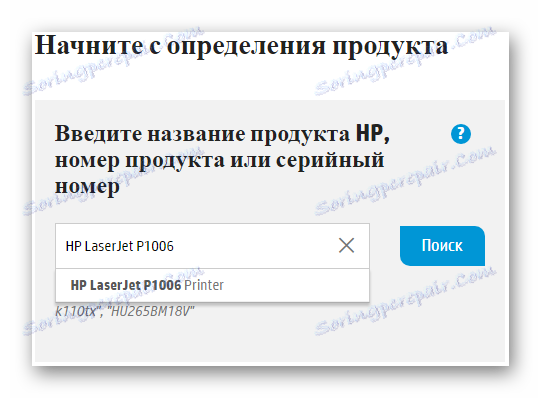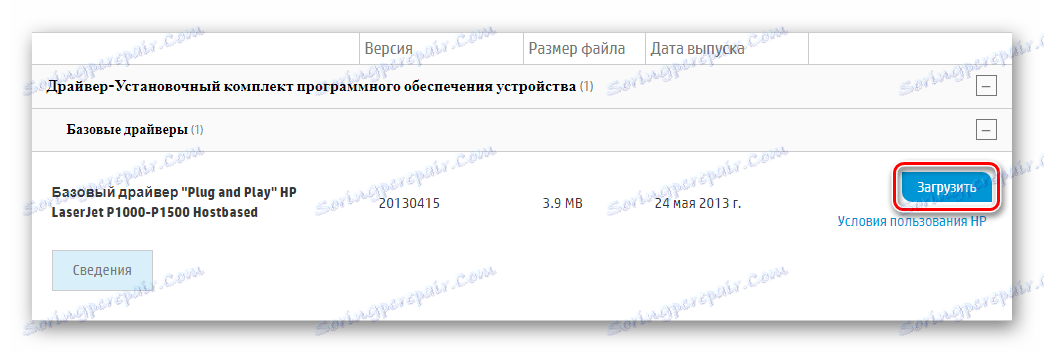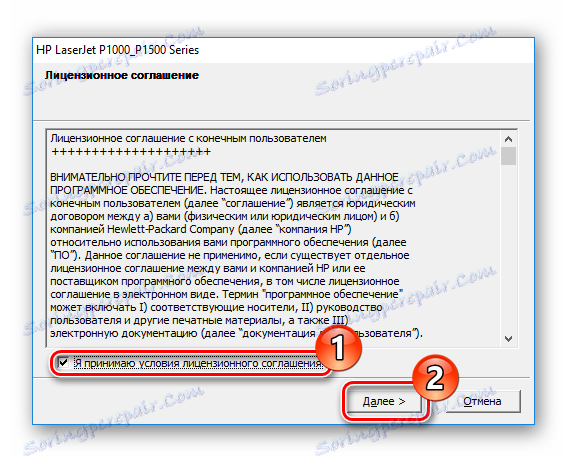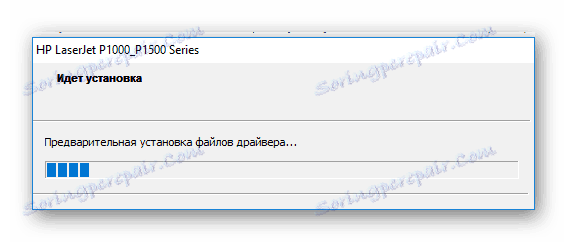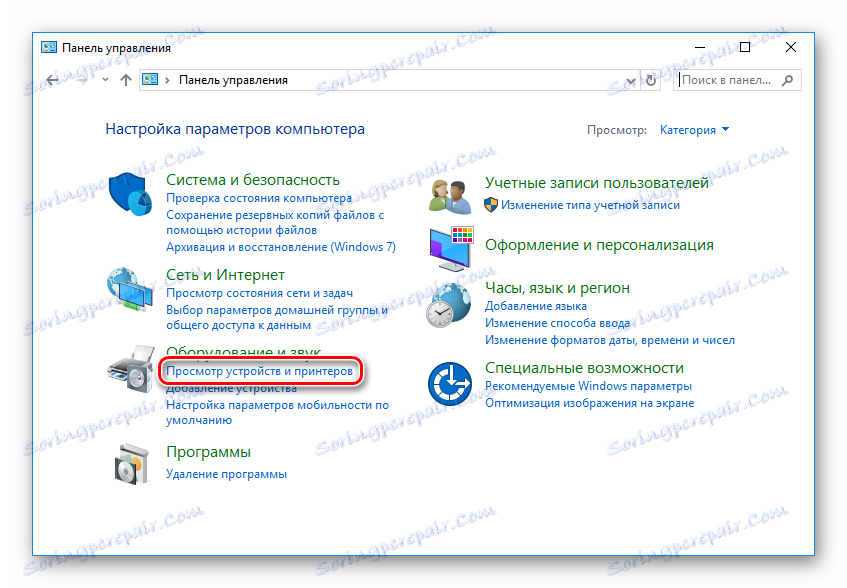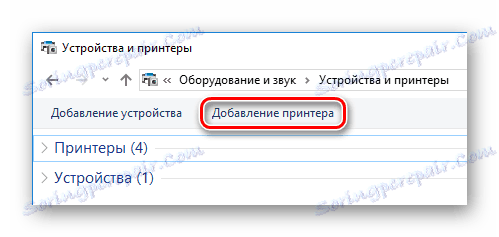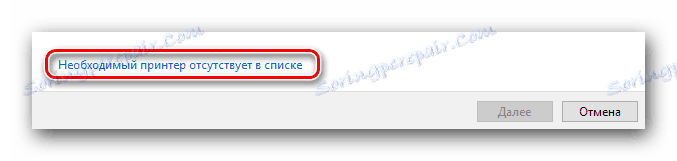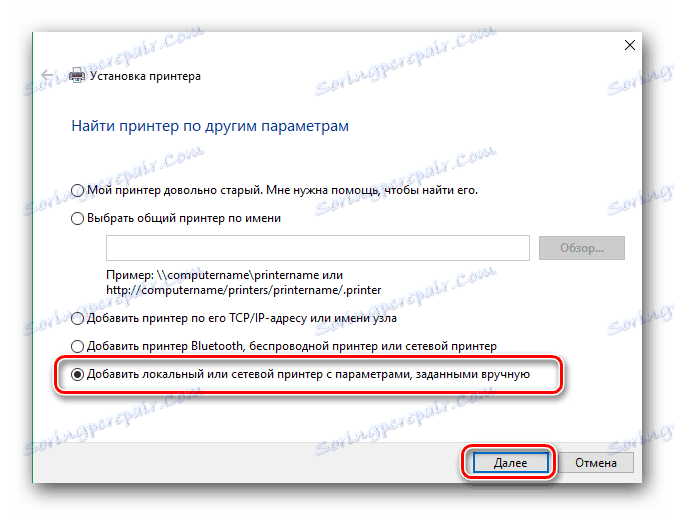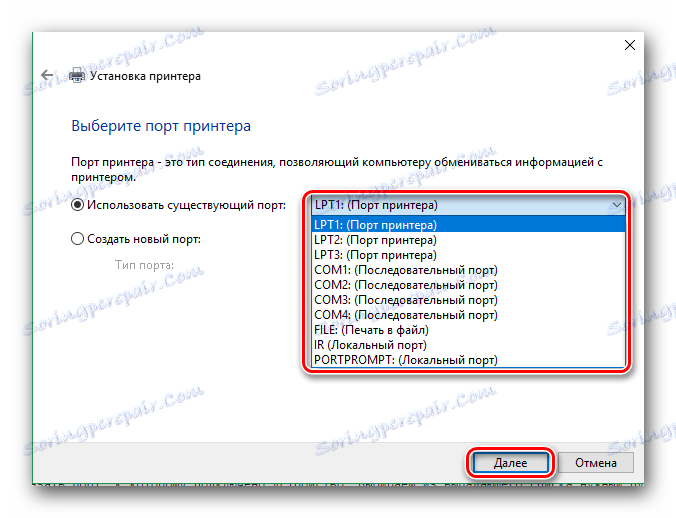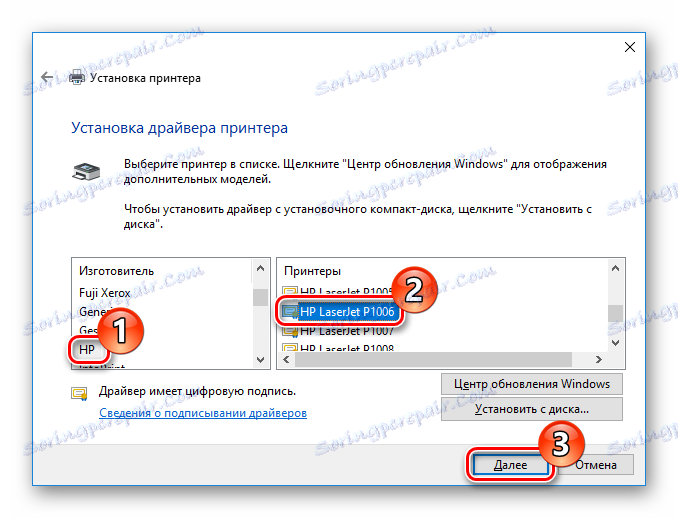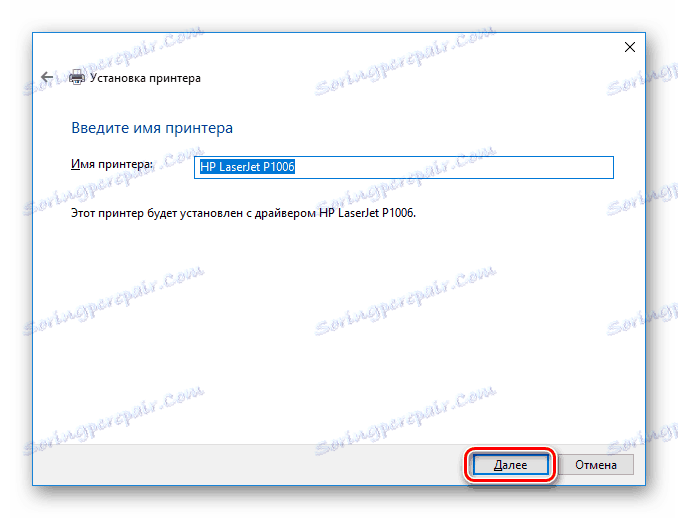Инсталирање управљачких програма за ХП ЛасерЈет П1006
Сваки уређај, укључујући и ХП ЛасерЈет П1006 штампач, једноставно захтијева драјвере, јер без њих систем не може одредити повезану опрему, те ви сходно томе не можете радити с њим. Погледајмо како пронаћи софтвер за наведени уређај.
Садржај
Тражите софтвер за ХП ЛасерЈет П1006
Постоји неколико начина за проналажење софтвера за наведени штампач. Размотримо детаљније најпопуларније и најуспешније.
Метод 1: Службена веб страница
За било који уређај који не тражите возача, пре свега идите на службену локацију. Са 99% вероватноћом ћете пронаћи све неопходне програме.
- Па идите службени Интернет ресурс ХП .
- Сада у заглављу странице пронађите ставку "Подршка" и покажите мишем - појавит ће се мени у коме ћете видети дугме "Програми и управљачки програми" . Кликните на њега.
![ХП софтвер и управљачки програми]()
- У следећем прозору ћете видети поље за претраживање у којем морате навести модел штампача -
HP LaserJet P1006у нашем случају. Затим кликните на дугме "Тражи" на десно.![Дефиниција производа компаније ХП за званичне веб странице]()
- Отвара се страница подршке за производ. Не морате навести свој оперативни систем, јер ће се аутоматски одредити. Али ако је потребно, можете га променити кликом на одговарајуће дугме. Затим, мало ниже, проширите картицу "Дривер" и картицу "Басе дривер" . Овде ћете наћи потребан софтвер за штампач. Преузмите је кликом на дугме "Довнлоад" .
![ХП-ова службена веб локација Преузмите управљачке програме]()
- Преузимање инсталатера ће почети. Када се преузимање заврши, покрените инсталацију управљачког програма двоструким кликом на извршну датотеку. Након поступка екстракције отвара се прозор, где ће вам бити затражено да прегледате услове лиценцног уговора, као и да га прихватите. Означите квадратић тако да откуцате и кликнете "Следеће" да бисте наставили.
Пажљиво молим!
У овом тренутку, водите рачуна да је штампач повезан са рачунаром. У супротном, инсталација ће бити суспендована док уређај не открије уређај.![ХП Прихватање Уговора о лиценци]()
- Сада само сачекајте да се процес инсталације заврши и можете користити ХП ЛасерЈет П1006.
![ХП Инсталирање датотека управљачких програма]()
Метод 2: Додатни софтвер
Вероватно знате да постоји много програма који могу аутоматски открити све уређаје повезане са рачунаром које треба ажурирати / инсталирати управљачке програме. Предност ове методе је да је универзална и не захтева никакво посебно знање од корисника. Ако одлучите да користите овај метод, али не знате који програм ћете изабрати, препоручујемо вам да се упознате са прегледом најпопуларнијих производа ове врсте. Можете га наћи на нашој веб страници пратећи линк испод:
Прочитајте више: Инсталација софтвера за инсталацију управљачког програма
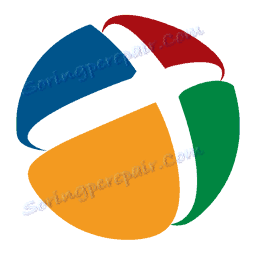
Обрати пажњу ДриверПацк Солутион . Ово је један од најповољнијих програма за ажурирање драјвера, а осим тога, потпуно је бесплатан. Кључна карактеристика је способност рада без интернетске везе, која често може помоћи кориснику. Такође можете да користите онлине верзију ако не желите да инсталирате софтвер независног произвођача на рачунару. Неколико раније објавили смо исцрпни материјал који описује све аспекте рада са ДриверПацк-ом:
Лекција: Како инсталирати управљачке програме на лаптопу користећи ДриверПацк Солутион
Метод 3: Претражите идентификатор
Често можете пронаћи возаче јединственим идентификационим кодом уређаја. Потребно је само да повежете штампач на рачунар и у "Управљач уређајима" у "Својства" опреме да бисте видели његов ИД. Али за вашу погодност, ми смо унапред подигли потребне вредности:
USBPRINTHEWLETT-PACKARDHP_LAF37A
USBPRINTVID_03F0&PID_4017
Сада користите ИД податке на било ком Интернет ресурсу који је специјализиран за проналажење драјвера, укључујући ИД. Преузмите најновију верзију софтвера за оперативни систем и инсталирајте. Ова лекција на нашој веб локацији посвећена је лекцији коју можете пронаћи кликом на линк испод:
Лекција: Тражите драјвере помоћу хардверског ИД-а

Метод 4: Успостављена средства система
Последњи пут, који се из неког разлога користи ретко - инсталирање управљачких програма само уз помоћ Виндовс алата.
- Отворите "Цонтрол Панел" на било који одговарајући начин за вас.
- Затим пронађите одељак "Хардвер и звук" и кликните на "Преглед уређаја и штампача" .
![Контролна табла Приказ уређаја и штампача]()
- Овде ћете видети две картице: "Штампачи" и "Уређаји" . Ако прва ставка вашег штампача не постоји, кликните на дугме Додај штампач на врху прозора.
![Уређај и штампач Додавање штампача]()
- Почиње процес скенирања система, током којег би требало открити сву опрему повезану на рачунар. Ако сте на листи уређаја, видећете свој штампач - кликните на њега да започнете преузимање и инсталирање управљачких програма. У супротном, кликните на везу на дну листе "Захтевани штампач није наведена" .
![Посебне поставке везе штампача]()
- Потом потврдите избор у пољу за потврду "Додај локалног штампача" и кликните "Следећи" да бисте прешли на следећи корак.
![Додавање локалног штампача]()
- Затим користите падајући мени да бисте навели на који се порт прикључен на штампач. Такође, можете додати и сам порт ако је потребно. Поново кликните на "Нект" .
![Наведите порт за прикључак штампача]()
- У овој фази, селектујемо наш штампач са доступне листе уређаја. Да бисте започели с лијево наведите компанију произвођача -
HP, а на десној страни ћете наћи модел уређаја -HP LaserJet P1006. Затим идите на следећи корак.![Контролна табла Изаберите модел штампача]()
- Сада остаје само да наведете име штампача и започиње инсталација управљачких програма.
![Контролна табла Уношење имена штампача]()
Као што видите, нема проблема са проналаском управљачких програма за ХП ЛасерЈет П1006. Надамо се да ћемо вам помоћи да одлучите који начин кориштења. У случају да имате било каква питања - питајте их у коментарима и ми ћемо вам одговорити што пре.